So behebst du Probleme mit mobilen Daten
Wenn du Probleme bei der Nutzung der mobilen Daten hast, liegt möglicherweise ein Problem mit der Netzabdeckung oder mit den Einstellungen vor. Lies die folgende Anleitung, um das Problem zu beheben.
Bevor du die untenstehenden Empfehlungen ausprobierst, solltest du überprüfen, ob die Software deines Geräts und die dazugehörigen Apps der jeweils aktuellsten Version entsprechen. So aktualisierst du die Software deines Mobilgeräts:
1. Gehe zu Einstellungen > Software-Update.
2. Tippe auf Herunterladen und installieren.
3. Befolge die Anweisungen auf dem Display.
Prüfe, ob Mobile Daten auf deinem Gerät aktiviert ist
Prüfe zunächst, ob Mobile Daten auf deinem Gerät aktiviert ist.
Schritt 1 Streiche vom oberen Bildschirmrand aus nach unten.
Schritt 2 Überprüfe im Menü, ob Mobile Daten aktiviert ist.

Ist Mobile Daten aktiviert, aber es treten immer noch Probleme auf, probiere, dein Gerät zwangsweise neu zu starten.

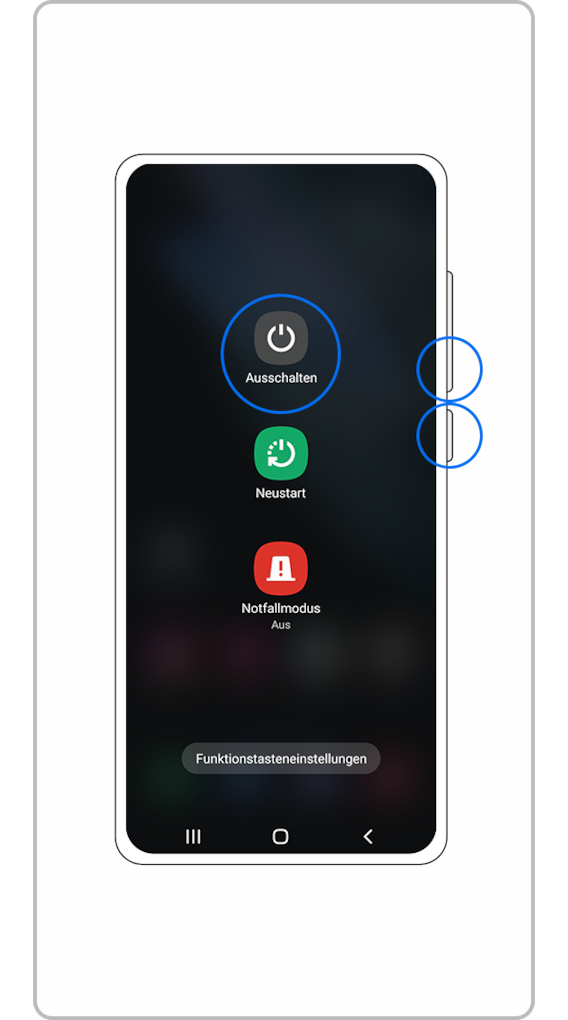


Hinweis:
- Deine Daten und Dateien bleiben erhalten, auch wenn du einen Neustart des Geräts erzwingst.
- Die Position der Lautstärke- und Seitentasten kann je nach Gerätemodell variieren.
Wenn deine mobile Netzwerkverbindung instabil ist und du keine mobilen Daten verwenden kannst, setze die Netzwerkeinstellungen zurück.
Hinweis:
- Beachte, dass durch das Zurücksetzen deiner Netzwerke auch deine WLAN, Bluetooth- und andere Netzwerkeinstellungen zurückgesetzt werden.
Wenn du die oben aufgeführten Methoden ausprobiert hast, aber immer noch keine mobilen Daten auf deinem Gerät nutzen kannst, liegt möglicherweise ein Problem mit der Mobilfunkabdeckung vor. Wenn du kürzlich den Anbieter gewechselt, aber dein Telefon behalten hast, solltest du den jetzigen Anbieter kontaktieren, um dein Gerät neu programmieren zu lassen. Wende dich an deinen Dienstanbieter, um weitere Unterstützung zu erhalten.
Hinweis:
- Probiere nach jedem Schritt, die mobilen Daten auf deinem Gerät zu nutzen.
- Wenn du die oben aufgeführten Schritte befolgt hast, das Problem aber weiterhin besteht, bietet das Service Center die relevanten Informationen.
- Die Screenshots und Menüs des Geräts können je nach Gerätemodell und Software-Version variieren.
War diese Information hilfreich für dich?
Danke für deine Rückmeldung!
Bitte beantworte alle Fragen.














